포스트 아이디 즐겨찾기
소개
- 자주 방문하는 사이트를 즐겨찾기에 등록하여 마우스 원클릭(One Click)으로 해당 사이트로 즉시 이동하는 기능입니다.
- 이 기능은 포스트 아이디 프로그램 1.1.7버전 이상부터 사용할 수 있습니다.
- 이 기능은 하위버전인 1.1.3 이하 버전과 데이터 호환이 되지 않습니다.(프로그램에서 이전 버전에서 만들어진 계정 정보 데이터를 읽어올 수 없습니다. 반드시 1.1.7 버전 이상에서 생성한 데이터만 불러올 수 있습니다.)
즐겨찾기 추가
- 포스트 아이디 프로그램을 싱행합니다.
- 메인 화면에서 즐겨찾기에 등록하고자 하는 사이트를 선택합니다.
- 상단 메뉴에서 [ Home ] –> [ 즐겨찾기에 추가 ] 메뉴를 선택합니다.
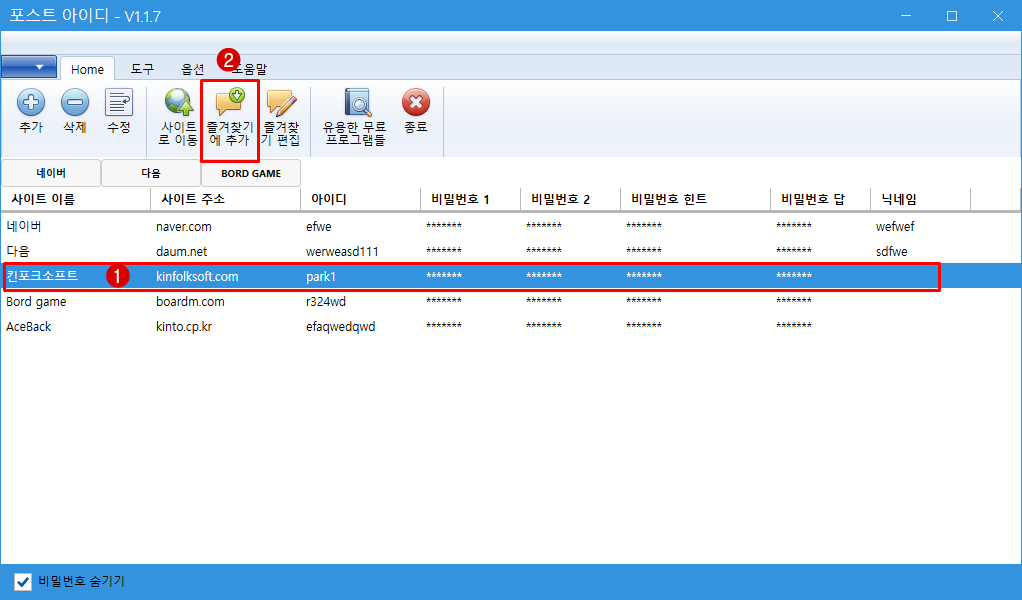
- 즐겨찾기 바로가기에 추가한 즐겨찾기가 나타납니다.

즐겨찾기 바로가기
- 포스트 아이디 즐겨찾기 추가 메뉴를 선택하면 즐겨찾기에 등록이 되는데, 등록할 수 있는 갯수에 제한이 없이 수만 ~ 수십만까지 등록할 수 있습니다.
- 등록된 즐겨찾기는 먼저 등록된 순으로 10개까지가 메인 화면 메뉴바 아래에 10개가 “바로가기” 형태로 화면에 나타납니다. 마치 크롬이나 인터넷 익스플로러 브라우저와 비슷합니다.
- 상위 10개 외의 나머지 즐겨찾기들은 바로가기에 보여지진 않습니다. 만약 바로가기에 보여지는 즐겨찾기 항목을 변경하고자 한다면 아래처럼 [ 즐겨찾기 편집 ] 기능을 사용하시면 됩니다.
즐겨찾기 편집
- 상단 메뉴에서 [ Home ] –> [즐겨찾기 편집 ] 메뉴를 선택합니다.
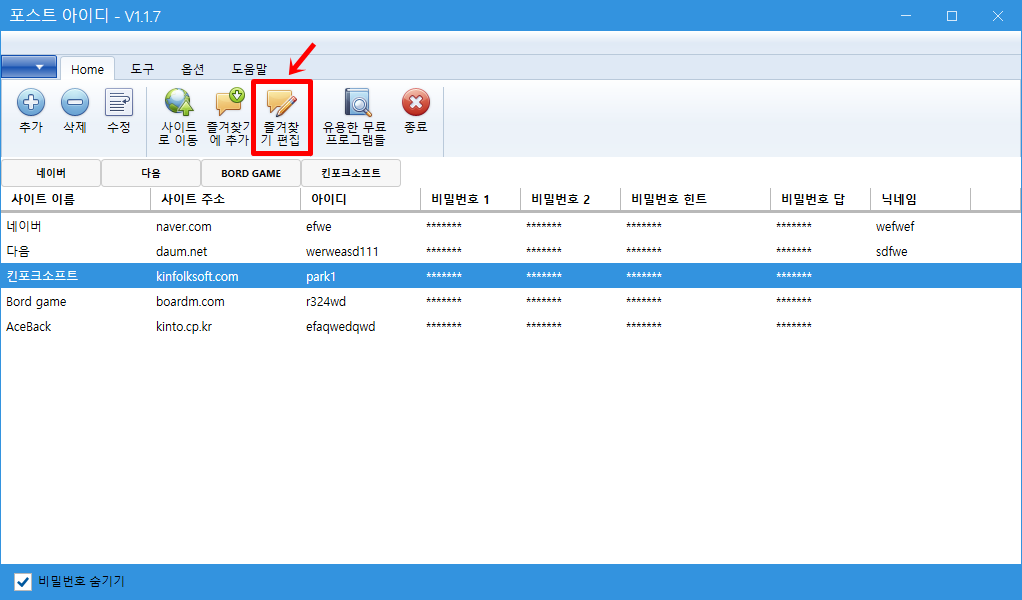
- 나타나는 편집창에서 즐겨찾기 사이트 항목들의 순서를 변경하거나 삭제 등을 할 수 있습니다.
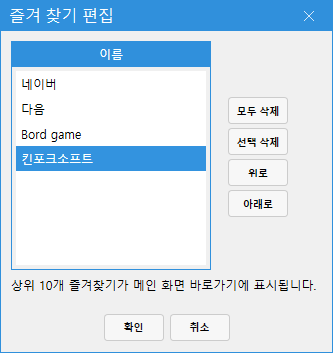
즐겨찾기 바로가기의 순서 변경하기
- 즐겨찾기 편집창에서 순서를 이동하고자 하는 사이트 이름을 마우스로 선택 후, [ 위로 ], [ 아래로 ] 버튼을 눌러 선택한 항목을 위로 혹은 아래로 이동시키면 순서가 변경됩니다.
- [ 확인 ] 버튼을 누르면 메인 화면의 즐겨찾기 바로가기 화면에 새롭게 변경된 내용이 즉시 반영되어 나타납니다.